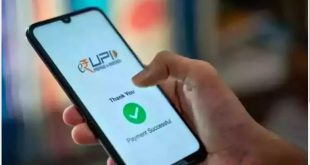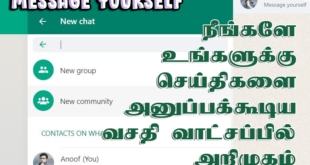எதற்கு இந்த ப்ரீப்கேஸ் போல்டர்? எடுத்துக்காட்டாக, உங்கள் அலுவலகக் கணினியில் தற்போது பணியாற்றிக் கொண்டிருக்கும் ஒரு பைலில் உங்கள் வேலையப் பாதியில் நிறுத்திவிட்டு கையில் கொண்டு செல்லத்தக்க ப்லொப்பி டிஸ்க், பென் ட்ரைவ் அல்லது ஒரு மடிக்கணினியில் இட்டு வீட்டுக்கு எடுத்துச் சென்று அந்த பைலில் மீதமுள்ள பணியை முடிக்க நினைக்கிறீர்கள். வீட்டுக்கு எடுத்துச் சென்ற அந்த பைல் உங்கள் பணி முடிந்ததும் மீண்டும் அந்த பைலை அலுவலகக் கணினிக்கு மாற்ற வேண்டியிருக்கிறது. அவ்வாறு ப்லொப்பியிலிருந்தோ பென் ட்ரைவிலிருந்தோ அல்லது மடிக்கணினியிலிருந்தோ திரும்பவும் அதனைப் பிரதி செய்து (Copy & Paste) அலுவலகக் கணினுக்கு மாற்றாமலேயே அலுவலகக் கணினியிலுள்ள பைலை அப்டேட் செய்து விடுகிறது விண்டோஸ் தரும் இந்த ப்ரீப்கேஸ் எனும் வசதி.
சரி, இந்த ப்ரீப் கேசினை எவ்வாறு உபயோகிப்பது?
முதலில் உங்கள் கணினியில் ஏதெனுமொரு இடத்தில் ஒரு ப்ரீப்கேஸ் போல்டரை உருவாக்கிக் கொள்ளுங்கள். டெஸ்க்டொப்பில் ஒரு ப்ரீப்கேஸ் போல்டரை உருவாக்குவதாயின் டெஸ்க் டொப்பில் ஒரு வெற்றிடத்தில் ரைட் க்ளிக் செய்து வரும் கன்டெக்ஸ்ட் மெனுவிலிருந்து New தெரிவு செய்ய வரும் சப் மெனுவிருந்து ப்ரீப்கேஸ் தெரிவு செய்யுங்கள். அப்போது New Briefcase எனும் பெயருடன் ஒரு ப்ரீப்கேஸ் போல்டர் அங்கு தோன்றும் . அடுத்து நீங்கள் பணியாற்றிக் கொண்டிருந்து பாரதியில் நிறுத்திய ஒரு பைலைப் பிரதி செய்து அந்த ப்ரீப்கேசினுள் சேர்த்து விடுங்கள். பிறகு இந்த ப்ரீப் கேசினை ஒரு ப்லொப்பி டிஸ்கிலோ அல்லது பென் ட்ரைபவிலோ சேGத்துக் கொள்ளுங்கள்.
அடுத்து ப்லொப்பி டிஸ்கில் அல்லது பென் ட்ரைவில் சேர்த்துக் கொண்ட ப்ரீப்கேடசினை வேறொரு கணினியில் இட்டு அதற்குள் இருக்கும் பைலைத் திறந்து எடிட் செய்து மாற்றத்திற்குள்ளாக்குங்கள். அதாவது முதல் கணினியில் பாதியில் நிறுத்திய பணியை இரண்டாவது கணினியில் பூரணப்படுத்தி சேமித்துக் கொள்ளுங்கள். அடுத்ததாக ப்ரீப்கேசினுள் உள்ள அந்த பைலைக் கொண்டு முதல் கணினியில் உள்ள பைலை அப்டேட் செய்ய வேண்டும்.
அதற்கு நீங்கள் செய்ய வேண்டியது இதுதான். ப்லொப்பியை அல்லது பென் ட்ரைவை மீண்டும் முதல் கணினியிலிட்டு அதிலுள்ள ப்ரீப்கேஸைத் திறக்க வேண்டும். அப்போது திறக்கும் விண்டோவின் இடப்பக்கம் இருக்கும் Update All எனும் பட்டனில் க்ளிக் செய்ய ஒரு டயலொக் பொக்ஸ் தோன்றும். அதில் Update செய்ய வேண்டிய பைல்கள் பட்டியலிடப்பட்டிருக்கும். பின்னர் Update பட்டனில் க்ளிக் செய்ய முதல் கணினியிலிருக்கும் உங்கள் பைல் அப்டேட் செய்யப்பட்டுவிடும். அதாவது இரண்டாவது கணினியில் நீங்கள் செய்த மாற்றங்களுடன் முதல் கணினியிலுள்ள பைல் சமப்படுத்தப்படும்.
ப்லொப்பி டிஸ்க், பென் ட்ரைவ் போன்ற சாதனங்களின் துணைIல்லாமல் நேரடியாக இரண்டு கணினிகளிலிருந்து விண்டோஸ் ப்ரீப்கேசை உபயோகிக்கும் போது இரு கணினிகளும் ஒரு வலையமைப்பிலிருக்க வேண்டும் அல்லது நேரடியாக கேபல் கொண்டு இணைக்ககப்பட்டிருக்க வேண்டும் என்பதையும் கவனத்திற் கொள்ளவும்.
பரீப்கேஸ் எவ்வாறு இயங்குகிறது என்பதை அறிய விரும்புபவர்கள் இரண்டு கணினிகளில்லாமலேயே ஒரே கணினியிலும் கூட இதனைப் பரீட்சித்துப் பார்க்கலாம்.
– அனூப் –
 InfotechTamil A Blog for IT Related Articles in Tamil
InfotechTamil A Blog for IT Related Articles in Tamil